Как восстановить удаленные файлы из корзины после очистки Windows 11/10/8/7
Опубликовано: 2022-07-30Хотите знать, как восстановить удаленные файлы из корзины после очистки Windows 11/10/8/7? Как всем известно, невозможно восстановить файлы после очистки корзины, но есть программное обеспечение, которое поможет вам восстановить их обратно. Звучит интересно, верно? Продолжайте читать, чтобы узнать, что может делать это программное обеспечение.
Эта статья посвящена программе iMyFone D-Back Data Recovery. Мы включили всю необходимую информацию о восстановлении данных iMyFone D-Back, такую как функции, цены и процесс восстановления удаленных файлов не в корзине Windows 11/10/8/7/Mac. Итак, прочитайте эту статью до конца, чтобы получить четкое представление об этом программном обеспечении.
- Связанный – iMyfone AnyRecover Data Recovery Review: легкое восстановление потерянных файлов на Windows/Mac
Оглавление
Что такое корзина?
Корзина — это очень знакомый термин, используемый в компьютерной терминологии. Это встроенная функция, доступная на каждом компьютере независимо от операционной системы. Само название относится к хранилищу для возврата мусора (удаленные файлы) . Всякий раз, когда вы намеренно или случайно удаляете файлы на своем компьютере, они перемещаются в корзину. Оттуда вы можете восстанавливать или восстанавливать файлы обратно в их предыдущее местоположение, когда это необходимо, до тех пор, пока корзина не будет очищена.
iMyFone D-Back Эксперт по восстановлению жесткого диска
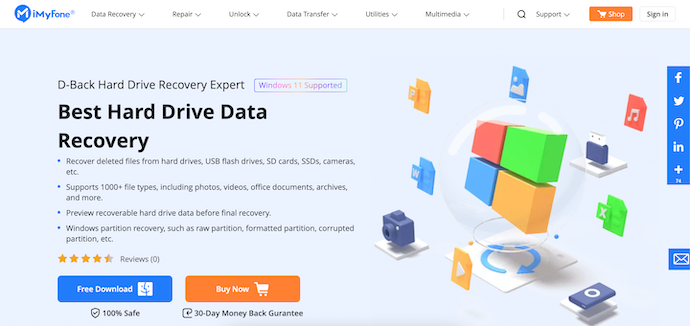
iMyFone D-Back Hard Drive Recovery Expert — это программное обеспечение для восстановления данных, которое помогает пользователям восстановить данные, потерянные из-за какой-либо проблемы/проблемы. Это программное обеспечение из семейства iMyFone, которое лучше всего подходит для создания простых в использовании утилит. Это программное обеспечение позволяет восстанавливать данные с жестких дисков, USB, SD-карт, твердотельных накопителей и многих других устройств хранения. Он поддерживает восстановление более 1000 типов файлов фотографий, видео, документов и многого другого. Даже он предлагает предварительный просмотр файлов перед началом процесса восстановления.
Это программное обеспечение доступно как для операционных систем Windows, так и для Mac. Он поддерживает все последние версии Windows 11/10/8/7 и macOS Monterey. Это доступно в бесплатной пробной и платной версиях.
Основные моменты эксперта по восстановлению жесткого диска iMyFone D-Back
- 100% безопасно
- Поддерживает более 1000 форматов файлов
- Совместимость с Windows 11/10/8/7 и macOS Monterey.
- Обеспечьте предварительный просмотр перед восстановлением
- Восстанавливает данные с различных устройств хранения
Цены и скидки
Он доступен как для Windows, так и для macOS. Предоставляет свои услуги для двух типов пользователей, таких как Индивидуальный и Бизнес. Оплата может быть произведена 3 способами выставления счетов: план на 1 месяц, план на 1 год и план на всю жизнь. Цены на все планы указаны ниже.
- Операционная система Windows
- Индивидуальный
- План на 1 месяц — 59,95 долларов США (2 шт.)
- Годовой план — 79,95 долларов США (2 шт.)
- Пожизненный план — $ 99,95 (3 шт.)
- Бизнес
- Годовой план — 119,95 долларов США (5 устройств) , 159,95 долларов США (6–10 устройств) , 199,95 долларов США (11–20 устройств) , 259,95 долларов США (неограниченное количество устройств)
- Пожизненный план — 159,95 долларов США (5 устройств) , 199,95 долларов США (6-10 устройств) , 259,95 долларов США (11-20 устройств) , 399,95 долларов США (неограниченное количество устройств)
- Индивидуальный
- macOS
- Индивидуальный
- План на 1 месяц — 59,95 долларов США (2 шт.)
- Годовой план — 79,95 долларов США (2 шт.)
- Пожизненный план — $ 99,95 (3 шт.)
- Бизнес
- Годовой план — 119,95 долларов США (5 устройств) , 159,95 долларов США (6–10 устройств) , 199,95 долларов США (11–20 устройств) , 259,95 долларов США (неограниченное количество устройств)
- Пожизненный план — 159,95 долларов США (5 устройств) , 199,95 долларов США (6-10 устройств) , 259,95 долларов США (11-20 устройств) , 399,95 долларов США (неограниченное количество устройств)
- Индивидуальный
Предложение: Наши читатели получают специальную скидку 10% на все лицензии iMyFone D-Back, используя код купона: 90register .
Восстановите удаленные файлы, которых нет в корзине, с помощью iMyFone D-Back

В этом разделе я покажу вам пошаговую процедуру восстановления удаленных файлов, которых нет в корзине, с помощью iMyFone D-Back.
Общее время: 5 минут
ШАГ 1: Загрузите программное обеспечение
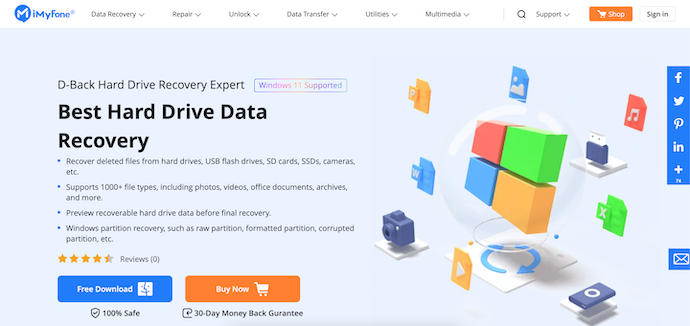
Во-первых, посетите официальный сайт iMyFone и загрузите последнюю версию программного обеспечения «iMyFone D-Back Hard Drive Recovery Expert» на свой компьютер. Это доступно как для Windows, так и для macOS.
ШАГ-2: Интерфейс D-Back
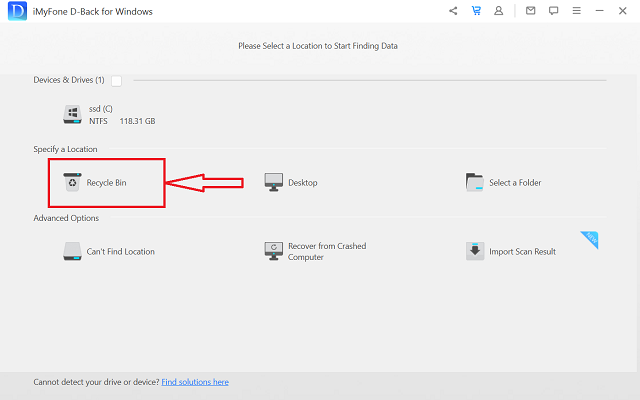
Запустите приложение после успешной установки, после чего вы увидите интерфейс, как показано на скриншоте. На самом главном экране отображаются все места хранения . Выберите место, откуда вы хотите восстановить файлы. Здесь я выбираю местоположение «Корзина» , щелкая по нему.
ШАГ 3: Выберите файлы для восстановления
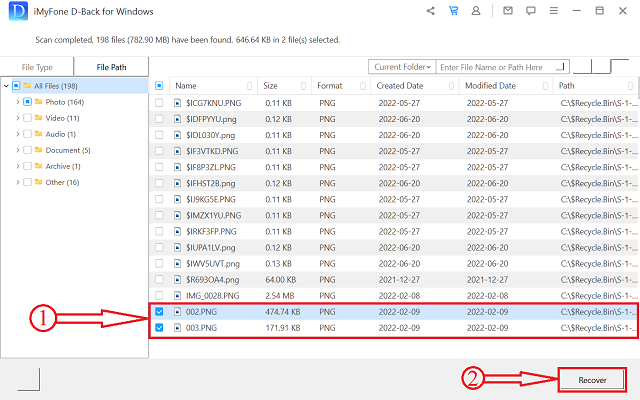
После выбора места он начинает сканировать выбранное место на наличие файлов. Он показывает список файлов, найденных после завершения сканирования. Выберите файлы, установив флажки для восстановления файлов. Позже нажмите на опцию «Восстановить» , доступную в правом нижнем углу.

ШАГ 4. Выберите место для восстановления
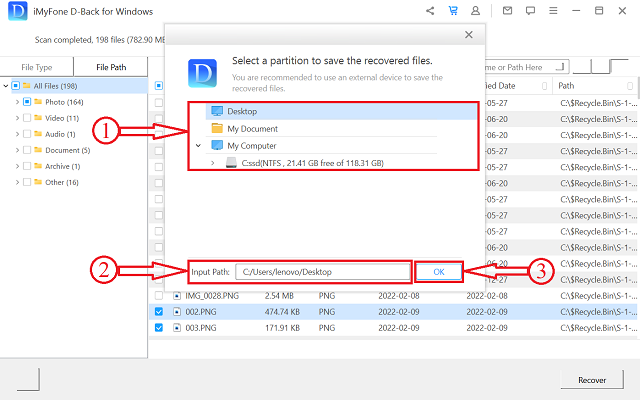
Затем появится всплывающее окно, в котором вы сможете выбрать место для сохранения восстановленных файлов. Выберите место назначения и нажмите «ОК» , чтобы начать процесс восстановления.
ШАГ-5: Процесс восстановления прошел успешно

После завершения процесса восстановления появится всплывающее окно «Восстановление файлов завершено» . Кроме того, он показывает путь для поиска восстановленных файлов. Вот как вы можете восстановить удаленные файлы из корзины с помощью iMyFone D-Back Hard Drive Recovery Expert.
Поставлять:
- ПК (Windows/macOS),
- Эксперт по восстановлению жесткого диска iMyFone
Инструменты:
- Программное обеспечение для восстановления данных
- ПРОЧИТАЙТЕ БОЛЬШЕ - Обзор Stellar Windows Data Recovery: плюсы, минусы и особенности
- Обзор Tenorshare any data recovery pro: плюсы, минусы, особенности, цена
Можете ли вы восстановить удаленные файлы из корзины после очистки без программного обеспечения
Восстановление файлов из корзины после очистки можно выполнить даже без использования какого-либо программного обеспечения. Да, то, что вы слышали, верно. Существует три метода восстановления удаленных файлов без использования какого-либо программного обеспечения.
1. Использование резервного копирования Windows
Это встроенный метод, доступный в более старых версиях Windows, таких как Windows 7. Ниже приведен пошаговый процесс восстановления удаленных файлов из корзины.
- ШАГ-1: Во-первых, нажмите «Ключ Windows» на клавиатуре и выберите «Панель управления» . Затем вы попадаете в окно панели управления.
- ШАГ 2: Выберите из этого списка опцию «Система и безопасность» . Там выберите опцию «Резервное копирование и восстановление» .
- ШАГ 3: На этой странице вы найдете опцию «Восстановить мои файлы» в разделе «Восстановление». При нажатии на этот параметр запускается процесс восстановления, и файлы восстанавливаются в исходное предыдущее расположение.
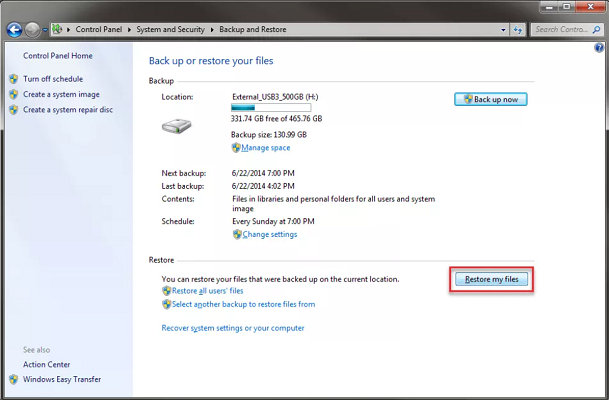
2. Восстановить предыдущие версии
Это еще один метод, который поможет вам восстановить удаленные файлы из корзины, определенной папки или места хранения. Вот шаги, которые нужно выполнить,
- Во-первых, перейдите в папку, из которой вы хотите восстановить файлы.
- Выберите папку и щелкните ее правой кнопкой мыши . Затем откроется список опций. Там вы найдете опцию «Восстановить предыдущие версии» . Нажмите здесь.
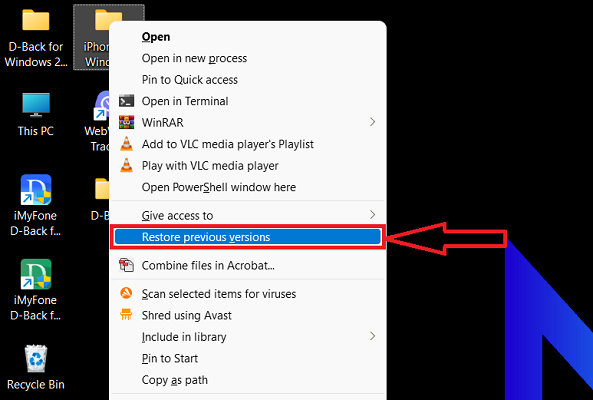
- Затем появится всплывающее окно, и вы перейдете в раздел «Предыдущие версии» . В этом разделе вы найдете доступные предыдущие версии. Выберите тот, который вы хотите восстановить, и нажмите «Восстановить» , чтобы восстановить файлы до предыдущей версии.
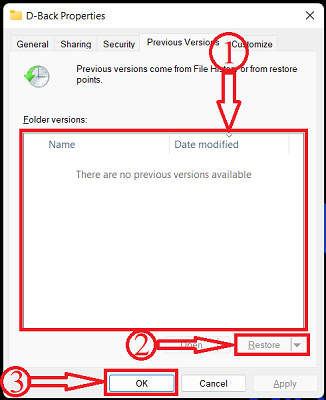
3. OneDrive
В последних версиях Windows хранилище OneDrive доступно для резервного копирования и хранения всех ваших важных файлов для управления пространством на компьютере. Вот шаги по восстановлению удаленных файлов из корзины в хранилище OneDrive.
- ШАГ 1. Посетите официальный сайт OneDrive и нажмите «Войти» .
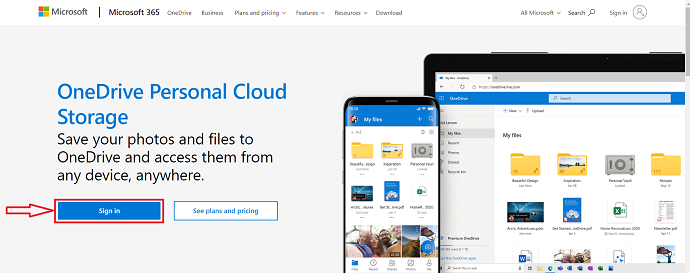
- ШАГ 2: Затем вы попадете на страницу входа. Там укажите свои учетные данные и войдите в свою учетную запись oneDrive.
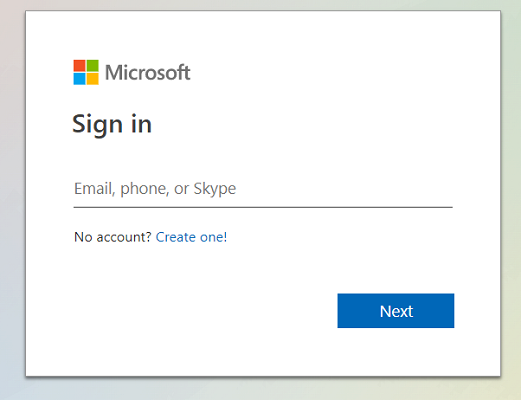
- ШАГ 3: На главной странице слева вы найдете список опций. Выберите опцию «Корзина» , нажав на нее. Затем вы попадете в окно корзины.
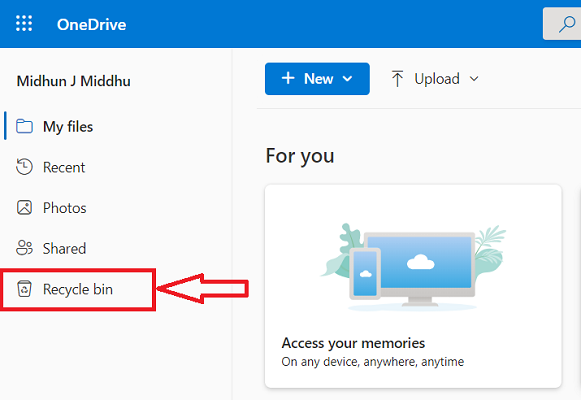
- ШАГ-4: Здесь вы найдете список удаленных файлов. Выберите файлы, которые вы хотите восстановить, установив флажок рядом с названием файла. Позже нажмите на опцию «Восстановить» , доступную в верхнем левом углу. Вот и все, файлы будут восстановлены обратно в их прежние места хранения.
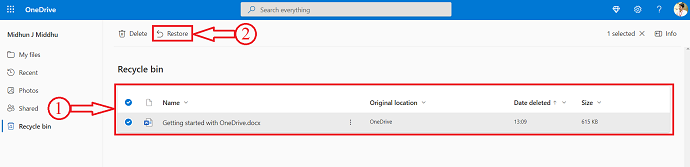
Вывод
Как объясняется в этой статье, вы можете использовать iMyFone D-Back Hard Drive Recovery Expert для восстановления удаленных файлов из корзины. Поскольку это самое надежное и подлинное программное обеспечение, вы можете использовать его без каких-либо сомнений. Благодаря интуитивно понятному интерфейсу пользователи могут легко выполнить процесс восстановления. Кроме того, мы предоставили методы восстановления удаленных файлов без программного обеспечения. Вы также можете попробовать эти методы в зависимости от вашей операционной системы Windows.
Я надеюсь, что это руководство помогло вам узнать, как восстановить удаленные файлы из корзины после очистки Windows 11/10/8/7 . Если вы хотите что-то сказать, дайте нам знать через разделы комментариев. Если вам понравилась эта статья, поделитесь ею и подпишитесь на WhatVwant в Facebook, Twitter и YouTube, чтобы получать дополнительные технические советы.
- ПРОЧИТАЙТЕ БОЛЬШЕ – Обзор восстановления данных EaseUS: результаты тестов, плюсы и минусы
- Обзор восстановления данных Wondershare - результаты тестов, плюсы и минусы
Как восстановить файлы из корзины после очистки Windows 11/10/8/7 — часто задаваемые вопросы
Можно ли восстановить удаленные файлы после очистки корзины?
Да, файлы, удаленные из корзины, по-прежнему можно восстановить, поскольку они физически остаются на устройстве хранения до тех пор, пока не будут перезаписаны новыми данными.
Безопасен ли iMyFone D-Back?
Да, iMyFone D-Back полностью безопасен и законен.
Могу ли я восстановить данные, потерянные из-за раздела RAW, с помощью D-Back Hard Drive Recovery Expert?
Да, вы можете восстановить данные, потерянные из-за раздела RAW.
Почему восстановленные фотографии повреждены или неполны?
Причиной может быть потеря, повреждение или прекращение хранения данных.
Доступен ли iMyFone D-Back Hard Drive Recovery Expert для Mac?
Да, это доступно как для операционных систем Windows, так и для Mac.
